3.1 Configurazione di una scansione di tipo Solo inventario
Una scansione di tipo Solo inventario consente di raccogliere i dati dai dispositivi nella zona di gestione in cui è installato esclusivamente il modulo Solo inventario. Le impostazioni dell'inventario sono preconfigurate per default.
Per configurare una scansione di tipo Solo inventario:
-
Fare clic sulla scheda nel riquadro Impostazioni della zona di gestione, quindi su .
-
Fare clic su nell'elenco delle categorie.
-
Nel riquadro Intervallo aggiornamento server, impostare l'intervallo in giorni, ore e minuti.

Il server gestisce le richieste dei dispositivi in cui è installato il modulo Solo inventario, fornendo i file delle impostazioni, la pianificazione delle scansioni e così via. L'impostazione dell'intervallo specifica con quale frequenza il server deve valutare la scansione successiva e ottenere le altre impostazioni. Il server deve connettersi al database ad intervalli regolari per poter trasmettere le modifiche che interessano gli agenti.
L'intervallo di aggiornamento del deve essere impostato in modo che gli aggiornamenti si verifichino più frequentemente delle scansioni. Il valore di default è 15 minuti.
NOTA:accertarsi che l'intervallo di tempo dell'invio dei dati dal server di raccolta al server primario sia inferiore a quello dell'invio dei dati dai dispositivi gestiti al server di raccolta. Ad esempio, se il dispositivo gestito M1 invia dati al server di raccolta ogni 12 minuti, configurare l'invio dei dati dal server di raccolta al server primario ogni 8 minuti.
-
Nel riquadro Intervallo aggiornamento server, impostare l'intervallo in giorni, ore e minuti.

La funzione Intervallo aggiornamento server definisce quando il dispositivo deve cercare un'eventuale modifica alle impostazioni, la pianificazione della scansione successiva, l'inventario nella knowledge base di ZENworks e i nuovi file eseguibili dell'agente.
L'intervallo di aggiornamento dell'agente deve essere impostato in modo che gli aggiornamenti si verifichino più frequentemente delle scansioni ma meno frequentemente degli aggiornamenti del server. Il valore di default è 12 ore.
-
Nel riquadro Scansione, configurare la modalità di esecuzione della scansione.

Raccogli applicazioni software: selezionare questa opzione per eseguire la scansione delle applicazioni software installate sul dispositivo. Questa è l'impostazione di default.
Raccogli informazioni sui file software: selezionare questa opzione per cercare le informazioni sui file software da utilizzare per identificare prodotti software non riconosciuti dalla knowledge base di ZENworks. È necessario selezionare questa opzione se si prevede di creare prodotti software locali e aggiungerli alla knowledge base. Per ulteriori informazioni, consultare Sezione 6.0, Creazione di prodotti software locali.
Raccogli dati demografici: selezionare questa opzione per raccogliere i dati demografici da un dispositivo solo inventariato. Questi dati vengono raccolti da un file sul computer locale. Per ulteriori informazioni, consultare Sezione 4.6, Scansione di dati demografici su un dispositivo solo inventario.
Esegui traduttore DMTF: selezionare questa opzione per eseguire il traduttore DTMF (Desktop Management Task Force). Il traduttore DMTF converte i dati d'inventario nei formati che possono essere utilizzati da altri strumenti e li inserisce sul computer locale.
-
Nel riquadro Applicazioni software, specificare le directory da ignorare.
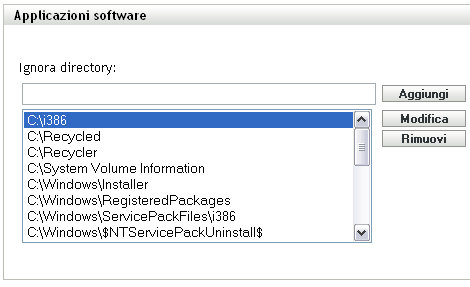
Ignorare le directory è utile per limitare l'ambito della scansione. Le directory incluse nell'elenco verranno ignorate.
-
Per aggiungere una directory, specificarla nel campo , quindi fare clic su .
-
Per modificare una directory esistente, selezionarla, fare clic su , modificarla, quindi fare clic su .
-
Per cancellare una directory esistente, selezionarla e fare clic su .
-
-
Nel riquadro File software, specificare i tipi di file di cui si desidera effettuare la scansione.

Le applicazioni software rilevate durante una scansione d'inventario vengono identificate dai file specifici associati al prodotto. Questi identificativi vengono salvati nella knowledge base di ZENworks. Per individuare i prodotti non inclusi nella knowledge base, è possibile cercare i file associati a un prodotto non riconosciuto e utilizzare le relative informazioni per creare un nuovo identificativo di prodotto, denominato Prodotto software locale. È quindi possibile unire le informazioni sui prodotti software locali alla knowledge base in modo che vengano riconosciuti nelle scansioni successive. Per ulteriori informazioni, consultare Sezione 6.0, Creazione di prodotti software locali. Per configurare i tipi di file, eseguire le operazioni seguenti:
-
Per cercare i file con estensione exe, selezionare l'opzione .
-
Per cercare i file con un'altra estensione, specificarla nel campo . Utilizzare un segno + per separare ogni estensione, ad esempio com+dll.
-
Per cercare particolari tipi di file, selezionarli da:
-
Sistema: selezionare questa opzione per ricercare i file di sistema. Questa è la categoria di default.
-
Applicazione secondaria: selezionare questa opzione per cercare i file ausiliari di, o associati a, un prodotto riconosciuto dalla knowledge base ZENworks. Questa opzione è utile per eseguire una scansione completa. Questa è la categoria di default.
-
Altro: selezionare questa opzione per ricercare i file di sistema. Questa è la categoria di default.
-
-
Per includere le directory contenenti i prodotti riconosciuti dalla knowledge base di ZENworks, selezionare . Questa opzione è utile per eseguire una scansione completa.
-
Per limitare l'ambito della ricerca includendo ed escludendo i file e i percorsi, specificare i file e i percorsi che si desidera includere o escludere dalla raccolta, utilizzando le opzioni e . È possibile modificare i file e i percorsi nell'elenco selezionando il file o il percorso, oppure facendo clic su . Se si immette un file o un percorso nel campo , la scansione viene effettuata solo sul file o sul percorso specificato. Se si specifica un file o un percorso nel campo , la scansione viene effettuata su tutti i file e i percorsi ad eccezione di quelli specificati. Vengono ignorati anche i percorsi specificati nel riquadro .
NOTA:se si sta specificando un percorso, è necessario includere una barra rovesciata (\) alla fine del nome del percorso. Ad esempio, se si desidera includere tutti i file .exe nella directory dir, digitare C:\dir\.
-
-
Nel riquadro Avanzate, specificare le impostazioni di diagnostica.

AVVERTENZA:queste opzioni devono essere utilizzate per le attività di diagnostica avanzata. È consigliabile l'utilizzo solo con il supporto di un rappresentante dell'assistenza tecnica Novell.
-
Nel riquadro Server raccolta, utilizzare i pulsanti e per ordinare i server di raccolta.

Questa disposizione determina l'ordine in cui i server di raccolta ricevono i dati dell'inventario.
-
Fare clic su o su .